In questo esempio verrà visualizzato un altro esempio di come applicare i file di stato per distribuire e gestire rapidamente le impostazioni di configurazione utilizzando SaltStack Config. In questo esempio viene mostrato un file di stato leggermente più complesso che gestisce tre diverse attività (installazione di un servizio, avvio di un servizio e distribuzione di un file nel nodo che esegue il servizio).
Questo esempio pratico apporta modifiche all'ambiente ed è necessario prestare attenzione durante il completamento. È consigliabile provare questo esempio utilizzando i nodi solo in un ambiente di test o di sviluppo anziché in un ambiente di produzione.
Configurazione di un server Web Apache su un nodo CentOS (Linux)
Per scrivere un file di stato che configuri e distribuisca un server Web Apache:
- Creare un nuovo file nel file server di SaltStack Config.
- Nell'interfaccia utente di SaltStack Config, fare clic su Configurazione > File server nel menu laterale.
- Quando si apre per la prima volta l'area di lavoro File server, vengono visualizzati la directory del file e un nuovo file vuoto. Utilizzare questo file vuoto per creare un nuovo file.
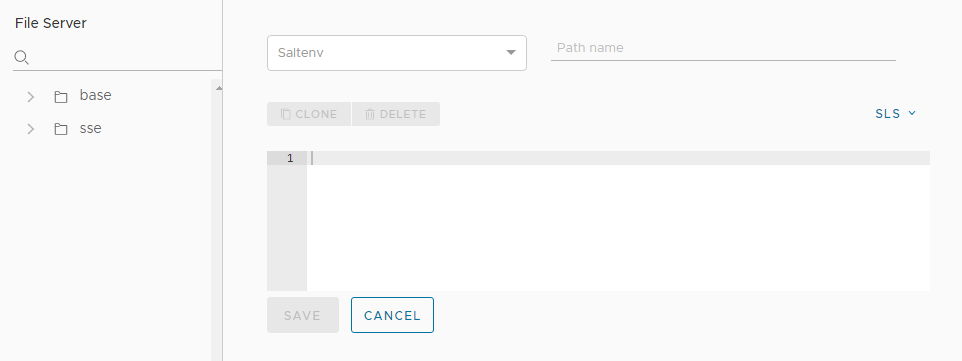
- Utilizzare il nuovo file vuoto per creare un nuovo file di stato (SLS).
- Fare clic sul menu Saltenv e selezionare base.
- Accanto al menu senza etichetta, digitare il percorso e il nome del file. Utilizzare
/apache/centos.sls. - Nel corpo del file, copiare e incollare il seguente codice del file di stato (che utilizza la sintassi YAML):
install_apache: pkg.installed: - name: httpd ensure_service_running: service.running: - name: httpd - watch: - pkg: install_apache default_html_page: file.managed: - name: /var/www/html/index.html - source: salt://apache/index.htmlNota:Questo file di stato prevede tre passaggi che eseguono tre moduli di esecuzione di Salt diversi. Quando questo file di stato viene applicato a un minion, SaltStack Config:- Installa Apache (httpd) nel minion.
- Avvia il servizio Apache.
- Distribuisce una pagina dell'indice HTML di esempio ospitata nel minion.
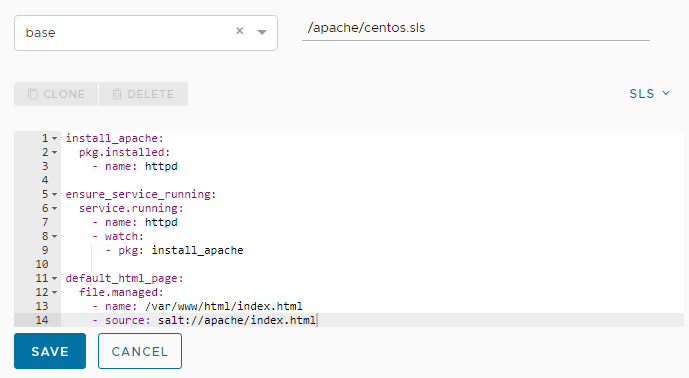
- Salvare il file di stato.
- Verificare che il nuovo file sia presente nella directory del file server in base > apache > centos.sls.
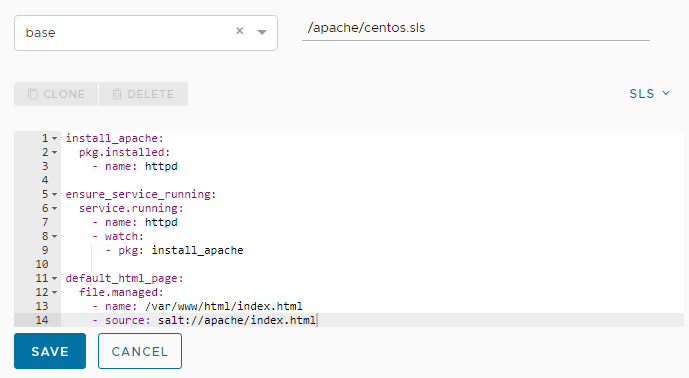
- Aggiungere una pagina dell'indice HTML di esempio al file server.
- Nell'area di lavoro File server, fare clic sul pulsante Crea per aggiungere un nuovo file.
- Fare clic sul menu senza etichetta e selezionare base.
- Accanto al menu senza etichetta, digitare il percorso e il nome di questo file. Utilizzare
/apache/index.html. - Nel corpo del file, copiare e incollare il seguente codice HTML:
<html> <head><title>SaltStack Config Example></title></head> <body> <h1>SaltStack Config Example</h1> Hello, world! </body>
- Salvare il file HTML.
- Verificare che il nuovo file sia presente nella directory file server in base > apache > index.html.
- Creare un nuovo processo.
- Aprire l'area di lavoro Processi facendo clic su Configurazione > Processi nel menu laterale.
- Fare clic sul pulsante Crea processo.
Nota:
Se il pulsante Crea processo non è visibile, significa che non si dispone delle autorizzazioni necessarie per creare nuovi processi. Contattare l'amministratore di vRealize Automation per richiedere i diritti di accesso o la creazione di questo processo in modo da poter completare l'esercitazione.
- Nella schermata Nuovo processo, inserire i dettagli del nuovo processo e salvare il processo.
Campo Valore di esempio Nome
Assegnare a questo processo un nome descrittivo come "Configure Apache web server".
Descrizione
Aggiungere una descrizione che indica agli altri utenti lo scopo di questo processo, ad esempio "Configures and deploys an Apache web server on a targeted CentOS node along with a sample HTML index page".
Comando
Selezionare salt.
Il comando
saltviene utilizzato per i processi eseguiti sui minion.Destinazioni
Non selezionare nulla da questo menu. Se il campo viene lasciato vuoto, è possibile selezionare la destinazione al momento dell'esecuzione del processo.
Funzione
Fare clic su questo campo e iniziare a digitare
state.applyfinché non è possibile selezionare questo modulo.In questo campo è possibile selezionare il modulo Salt applicato quando viene eseguito questo processo.
Ambienti
Selezionare
basenel menu.Stati
Selezionare il file di stato appena creato nel menu:
apache.centos.Argomenti
Poiché questo modulo non accetta argomenti, lasciare questo campo vuoto.
Input processi Questo processo non richiede alcun input processi, lasciare questo campo vuoto. Per ulteriori informazioni sugli input processi, vedere Come creare processi.
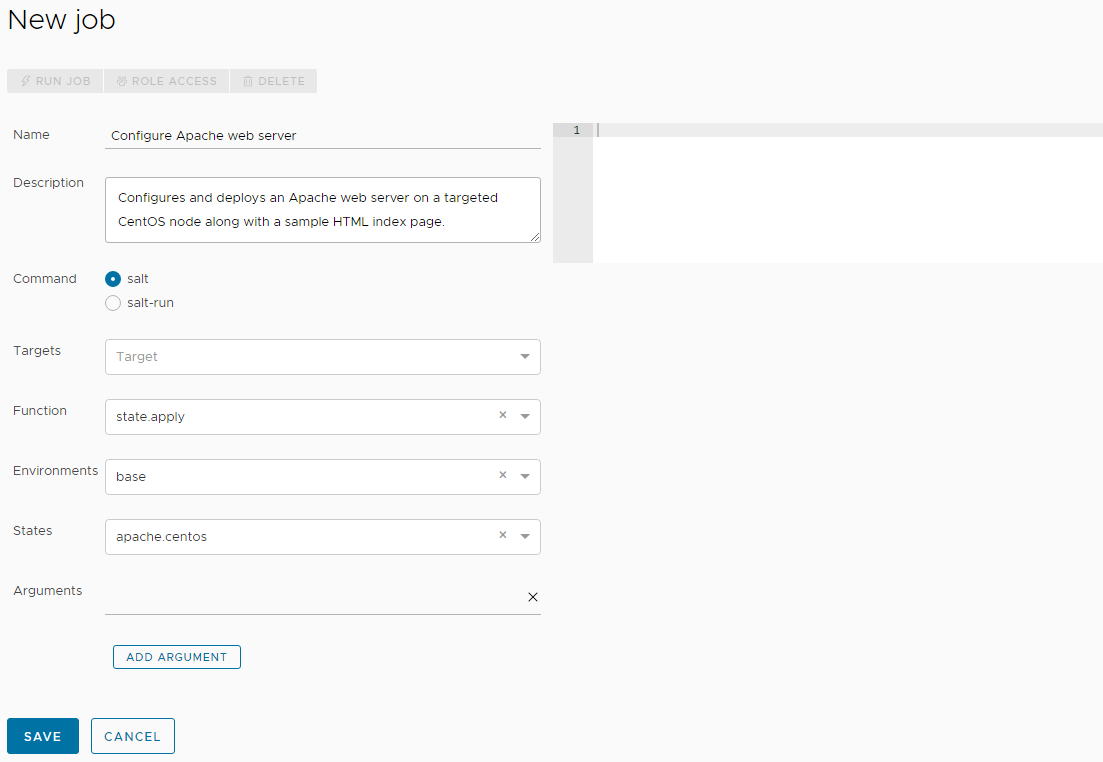
- Dopo aver creato il processo, eseguirlo selezionando le destinazioni del processo.
- Nel menu laterale, fare clic su Destinazioni per aprire l'area di lavoro Destinazioni e visualizzare le destinazioni.
- Nella tabella Tutti i minion, individuare il minion CentOS di cui si desidera specificare la destinazione per questo processo. Selezionare la casella accanto a tale minion e fare clic sul Esegui processo.
- Nella finestra di dialogo Esegui processo, fare clic sul menu Processo e selezionare il processo Configure Apache Web Server creato nei passaggi precedenti. È possibile digitare il nome del processo per filtrare i processi, se necessario.
- Fare clic su Esegui ora.
Se il processo è stato eseguito correttamente, viene visualizzata una notifica che indica che il processo è stato avviato correttamente.
- Controllare se il processo è stato completato o meno facendo clic su Attività > Completate nel menu laterale.
Se il processo non viene visualizzato in questa tabella, è possibile che sia ancora in corso. È possibile individuare i processi attualmente in esecuzione facendo clic su Attività > In corso . Continuare ad aggiornare Attività > Completate finché il processo non viene visualizzato nella tabella.
- Al termine del processo, verificare che la pagina dell'indice sia ospitata nel server Web appena configurato.
- Nel browser Web, passare all'indirizzo IP del minion CentOS di destinazione del processo. Per trovare l'indirizzo IP del minion in SaltStack Config, cercare nell'area di lavoro Destinazioni nella colonna Indirizzo IP di tale minion.
- Quando si immette tale indirizzo IP, viene visualizzata la pagina dell'indice HTML di esempio.
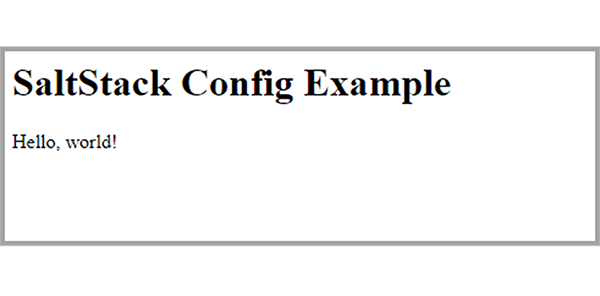
Riepilogo dei risultati e delle informazioni chiave
Quando si rivedono i risultati dei processi e la pagina dell'indice, tenere in considerazione i punti seguenti:
- I file di stato sono un metodo per impostare e aggiornare rapidamente la configurazione del sistema su qualsiasi scala e per impedire la deviazione della configurazione in un approccio infrastructure-as-code.
- SaltStack Config consente di creare file di stato in grado di incorporare elementi complessi come le variabili, che sono valori che possono cambiare in base alle condizioni o informazioni passate al file di stato nel momento in cui viene applicato al sistema.
- È inoltre possibile creare file di stato in grado di richiamare le password da una banca privata (denominata pillar in SaltStack Config) per garantire la protezione delle credenziali, autorizzando al contempo i membri del team autorizzati a eseguire i processi sulle risorse a cui sono autorizzati ad accedere.